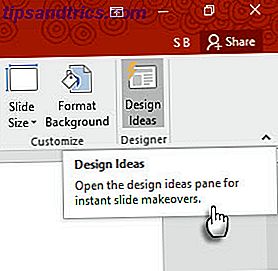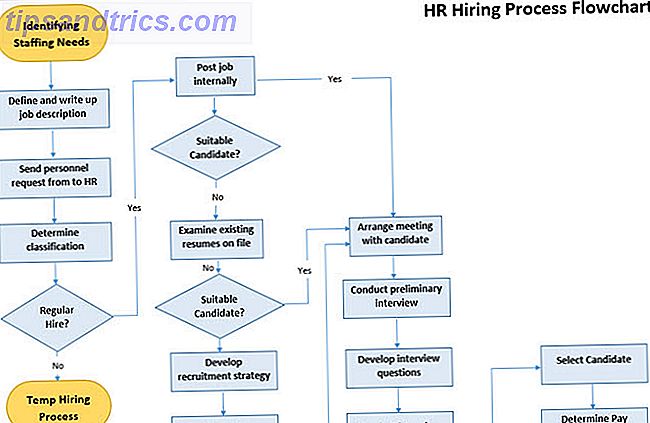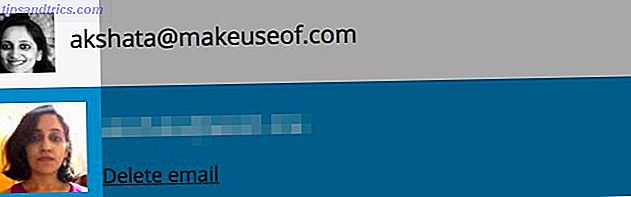Il sistema operativo Android TV è disponibile in molte forme diverse.
Ad esempio, alimenta Nvidia Shield (il set-top box definitivo per cordatrici), è il sistema operativo preferito da chiunque desideri acquistare una scatola Kodi, ed è presente in centinaia di modelli di TV intelligenti.
Ma come qualsiasi tecnologia, non è sempre semplice navigazione. Le domande possono e sorgono. Quindi, senza ulteriori indugi, ecco la nostra guida alle ultime domande su Android TV.
Nota: questa guida si applica alla versione di serie di Android TV. I processi potrebbero differire leggermente a seconda del produttore del dispositivo.
1. Come chiudere le app su Android TV
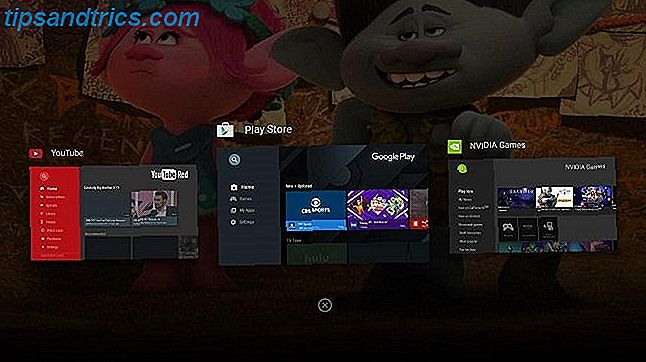
Prima di rispondere a questa domanda, ricorda che non è necessario chiudere le app su sistemi operativi basati su Android nello stesso modo in cui si eseguono su un sistema operativo desktop.
Chiudendo regolarmente le app, stai forzando il sistema a lavorare di più. Il sistema operativo è efficace nell'autogestione; se rileva che stai esaurendo la memoria, chiuderà automaticamente le app.
Tuttavia, a volte è necessario forzare la chiusura. Forse l'app è bloccata o è necessario riavviare l'app in uno stato nuovo.
In questi casi, puoi chiudere le app tenendo premuto (o toccando due volte) il pulsante Home sul telecomando, selezionando l'app che desideri chiudere, quindi facendo clic sull'icona X. In alternativa, puoi andare su Impostazioni> App> [Nome app]> Forza interruzione .
2. Come aggiornare Kodi su Android TV
Il metodo per aggiornare Kodi sul tuo box Android TV dipende da come hai installato l'app in primo luogo.
Se hai installato l'app da Google Play, puoi installare eventuali aggiornamenti utilizzando lo stesso negozio. Tuttavia, se hai preso l'APK ufficiale dal sito Web di Kodi e l'hai usato, dovrai scaricare un file APK completamente nuovo e trasferirlo a parte.
Fortunatamente, entrambi i processi sono gli stessi dell'aggiornamento di Kodi sulla versione mobile di Android Come aggiornare Kodi su Android Come aggiornare Kodi su Android L'aggiornamento di Kodi su Android può essere molto più semplice o molto più complicato. Tutto dipende da come hai scelto di installare l'app in origine. Leggi di più, quindi segui queste istruzioni per ulteriori indicazioni.
3. Come installare Chrome su Android TV
L'edizione per Android TV di Google Play Store include alcuni browser che puoi utilizzare per navigare sul Web. Stranamente, Google Chrome non è tra questi.
Ma non preoccuparti, puoi ancora installare il browser preferito del mondo sulla tua confezione.
Hai due opzioni. Puoi utilizzare la tua voce (supponendo che il set-top box sia abilitato alla funzionalità vocale), oppure puoi inviare l'app sul dispositivo utilizzando Google Play Store su un desktop o laptop.
Abbiamo coperto entrambi gli approcci per l'installazione di Google Chrome Come installare Chrome su Android TV Come installare Chrome su Android TV È possibile installare Chrome sul tuo dispositivo Android TV? Sì! Leggi di più in dettaglio.
4. Come guardare la TV in diretta su una casella Android
Le scatole di Android TV sono il sogno di un pirata. Centinaia di app ti permettono di guardare i flussi illegali delle reti televisive più popolari.
Tuttavia, l'utilizzo di questi flussi (sia tramite una casella Android o tramite pirateria su Amazon Fire Stick) può atterrare in un sacco di problemi con la legge.
Invece, perché non attenersi a una delle fantastiche app gratuite che consentono di guardare legalmente la TV in diretta sulla tua casella Android Come guardare la TV gratuita in diretta su Android TV Come guardare la TV in diretta gratuita su Android TV Vuoi guardare la TV in diretta dalla tua TV Android dispositivo? Ecco le migliori app di Android TV che puoi utilizzare per trasmettere in streaming la TV dopo aver tagliato il cavo. Leggi di più ?
5. Come riavviare Android TV

Esistono diversi modi per riavviare la tua casella Android TV.
Il solito modo è scorrere fino alla fine della pagina iniziale, evidenziare e selezionare l'icona di alimentazione, quindi selezionare Riavvia .
È anche possibile eseguire l'attività utilizzando il menu Impostazioni. Basta andare su Impostazioni> Dispositivo> Informazioni su> Riavvia .
In terzo luogo, se il tuo telecomando ha un pulsante Indietro, puoi tenerlo premuto per alcuni secondi per accedere al menu di spegnimento.
Infine, naturalmente, c'è l'opzione nucleare. Se la tua casella non risponde del tutto, scollegala dalla fonte di alimentazione, attendi 10 secondi, quindi ricollegala.
6. Come installare un file APK su Android TV
Daremo per scontato che tu abbia già le mani sul file APK che desideri installare. Se non lo fai, una semplice ricerca su Google dovrebbe rivelare quello che stai cercando. Puoi anche provare l'APK Mirror subreddit.
Quindi, installare l'app ES Explorer File. A differenza delle app per dispositivi mobili e tablet, la versione di Android TV non è un incubo adrenalinico. È davvero lo strumento migliore per il lavoro.
Una volta fatto, segui queste istruzioni:
- Carica il tuo file APK su Google Drive o Dropbox.
- Apri ES File Explorer.
- Vai a Rete> Cloud nel menu sul lato sinistro dello schermo.
- Seleziona Google Drive o Dropbox e inserisci le tue credenziali.
- Trova il tuo file APK e scaricalo.
- Al termine del download, selezionare Installa nella casella popup.
Puoi anche utilizzare l'utilità Android Debug Bridge (ADB), ma è un processo complicato e va oltre lo scopo di questo articolo.
Nota: alcuni set-top box Android TV hanno una porta USB. Se il tuo lo fa, puoi usarlo per trasferire l'APK.
7. Come specchiare uno schermo su Android TV
Alcuni dispositivi Android TV, come Nvidia Shield, incorporano funzionalità Chromecast. In questi casi, è necessario trasmettere lo schermo del telefono o del tablet Come trasmettere lo schermo: Soluzioni cablate e wireless per condividere lo schermo Come trasmettere lo schermo: Soluzioni cablate e wireless per condividere lo schermo Esistono molte situazioni in cui è possibile rispecchia lo schermo del tuo smartphone o PC sulla TV gigante nel tuo salotto. Ci sono molti modi per farlo, sia via cavo che wireless. Leggi di più sul tuo set-top box nello stesso modo in cui faresti per un normale Chromecast.
Se il tuo dispositivo non supporta Chromecast, avrai bisogno di un'app di terze parti. Raccomandiamo Screen Stream Mirroring Free. Usa VLC (che è disponibile su Android TV) per il mirroring del tuo dispositivo mobile attraverso la tua box Android TV.
Si noti che la versione gratuita dell'app ha un limite di tempo, quindi è necessario eseguire l'aggiornamento per un uso illimitato.
8. Gli Android TV Box sono legali negli Stati Uniti?
Sì! Inequivocabilmente, sì.
Se segui le ultime novità nel mondo del taglio del cavo, saprai che i box TV Android, comunemente chiamati "scatole Kodi", sono Kodi Boxes ed è legale possederne uno? Cosa sono le scatole Kodi ed è legale possederne una? Con le scatole Kodi che stanno diventando sempre più popolari, abbiamo deciso di spiegare quali sono le scatole Kodi e offrirti una risposta definitiva sulla loro legalità. Per saperne di più -ha disegnato critiche dagli avvocati del diritto d'autore.
Ma non preoccuparti, non c'è nulla di illegale sulle scatole stesse. Finché non utilizzi componenti aggiuntivi Kodi illegali per guardare versioni piratate di programmi TV popolari, non stai facendo nulla di sbagliato.
9. Come installare le app su Android TV
Le cabine Android TV hanno la loro versione del Google Play Store. A differenza della versione web del negozio, mostra solo i contenuti compatibili con Android TV. È anche completamente diverso visivamente.
Tuttavia, nonostante la diversa esperienza utente, il processo fondamentale per l'installazione delle app è lo stesso. Devi trovare l'app che desideri aggiungere al tuo dispositivo, aprire la sua lista Play Store e selezionare Installa .
Puoi anche utilizzare la versione web di Google Play. Vai all'elenco delle app, fai clic su Installa e seleziona il tuo dispositivo Android TV dal menu a discesa.

10. Come aggiornare Android TV
Infine, vediamo come aggiornare il tuo sistema operativo Android TV.
In teoria, dovresti vedere un popup sullo schermo quando è disponibile un aggiornamento del sistema operativo, ma forse lo hai perso o accidentalmente chiuso.
In tal caso, accedere a Impostazioni> Dispositivo> Informazioni su> Aggiornamento del sistema .
Risposta a più domande frequenti su Android TV
Queste 10 domande rispondono ad alcune delle più comuni domande di Android TV su Google, ma siamo consapevoli del fatto che potremmo non aver coperto l'argomento che stavi cercando.
Ma non preoccuparti, abbiamo parlato di più su Android TV. Consulta la nostra guida alla configurazione di Nvidia Shield per molti consigli e suggerimenti oppure la nostra guida completa al menu Impostazioni di Android TV La guida completa al menu delle impostazioni di Android TV La guida completa al menu delle impostazioni di Android TV Se disponi di un dispositivo Android TV, questa guida ti aiuterà a decifrare tutte le varie impostazioni disponibili. Leggi di più .